Page 1

LASERJET ENTERPRISE MFP
Guida di riferimento rapido
M725zM725dn M725f M725z+
Page 2
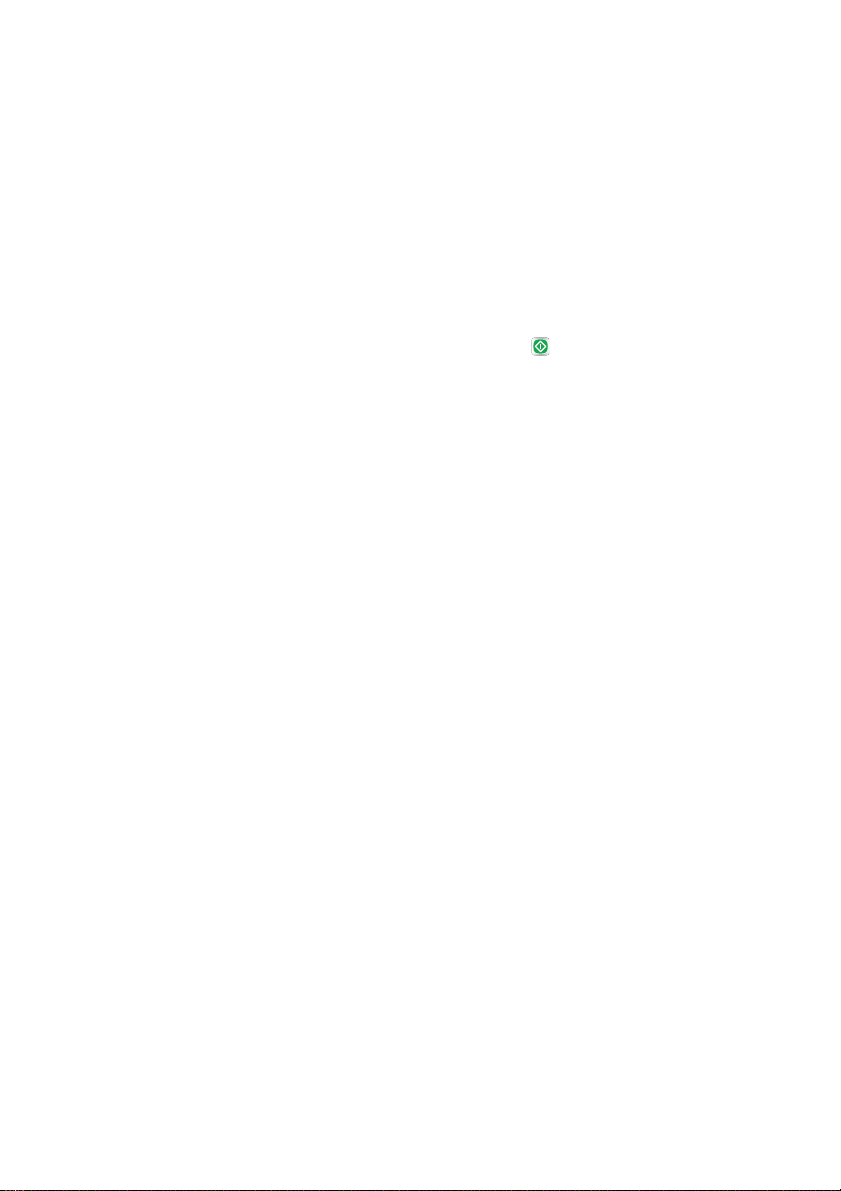
Stampa di un processo memorizzato
Utilizzare la seguente procedura per stampare un processo memorizzato nella memoria del prodotto.
1. Nella schermata iniziale del pannello di controllo del prodotto, scorrere e toccare il pulsante
Recupero processo da memoria periferica.
2. Selezionare il nome della cartella in cui viene memorizzato il processo.
3. Selezionare il nome del processo. Se il processo è privato o crittografato, immettere il PIN o la
password.
4.
Regolare il numero di copie, quindi toccare il pulsante Avvia
per stampare il processo.
2 Guida di riferimento rapido ITWW
Page 3
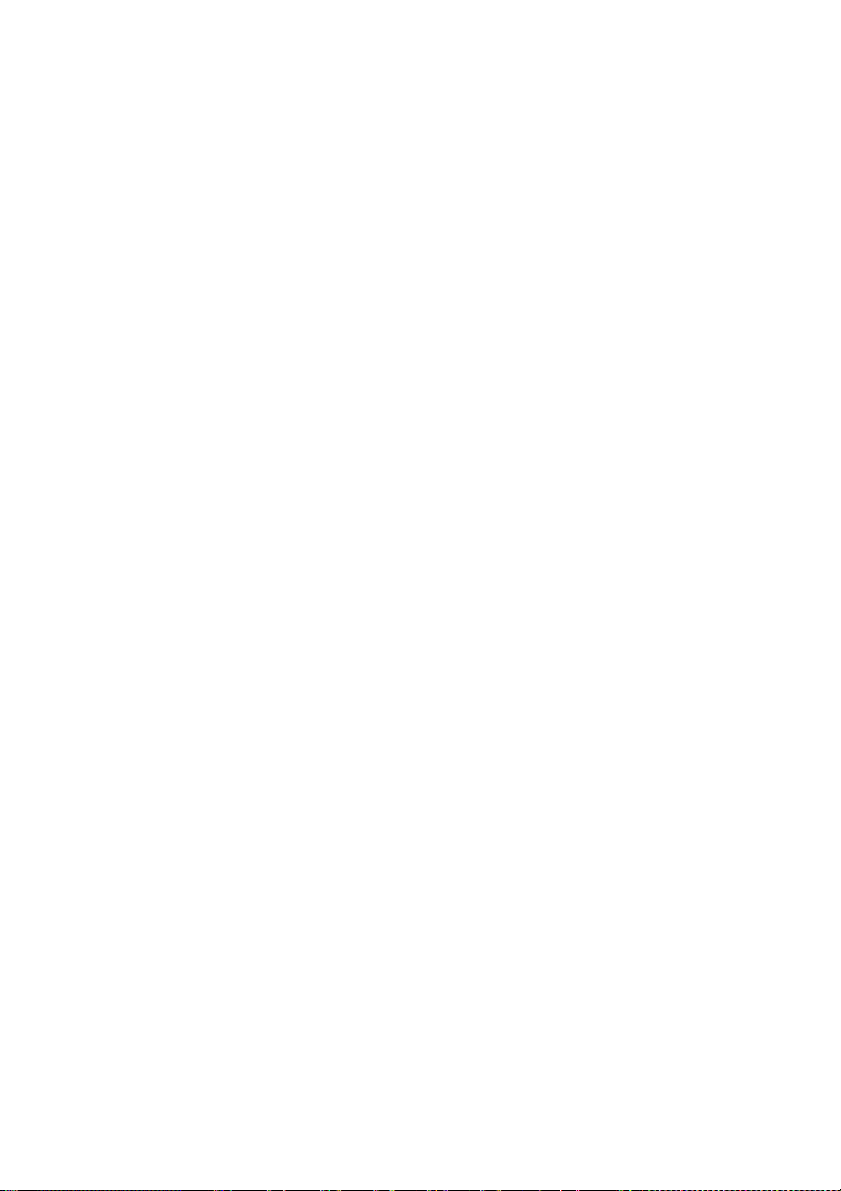
Utilizzo della funzione di stampa da USB
Questo prodotto consente di selezionare la stampa direttamente da un dispositivo USB per stampare
velocemente i file senza inviarli dal computer. Il prodotto supporta accessori unità flash USB standard
nella porta USB, posta sulla parte anteriore del prodotto. È possibile stampare i seguenti tipi di file:
.pdf
●
.prn
●
.pcl
●
.ps
●
.cht
●
Prima di poter utilizzare questa funzione, è necessario abilitare la porta USB. Per abilitare la porta dai
menu del pannello di controllo del prodotto, seguire la procedura descritta:
1. Nella schermata iniziale del pannello di controllo del prodotto, scorrere e toccare il pulsante
Amministrazione.
2. Aprire i seguenti menu:
Impostazioni generali
●
Attivazione del recupero da USB
●
3. Selezionare l'opzione Abilita, quindi toccare il pulsante Salva.
Se il prodotto è stato connesso direttamente al computer, configurare la seguente impostazione in modo
che il prodotto si attivi dalla modalità di pausa ogni volta che si inserisce un'unità flash USB.
ITWW
1. Nella schermata iniziale del pannello di controllo del prodotto, scorrere e toccare il pulsante
Amministrazione.
2. Aprire i seguenti menu:
Impostazioni generali
●
Impostazioni consumo energetico
●
Impostazioni timer pausa
●
3. Nell'elenco Riatt./Att. auto per questi eventi, selezionare l'opzione Tutti gli eventi, quindi toccare il
pulsante Salva.
Utilizzo della funzione di stampa da USB
3
Page 4
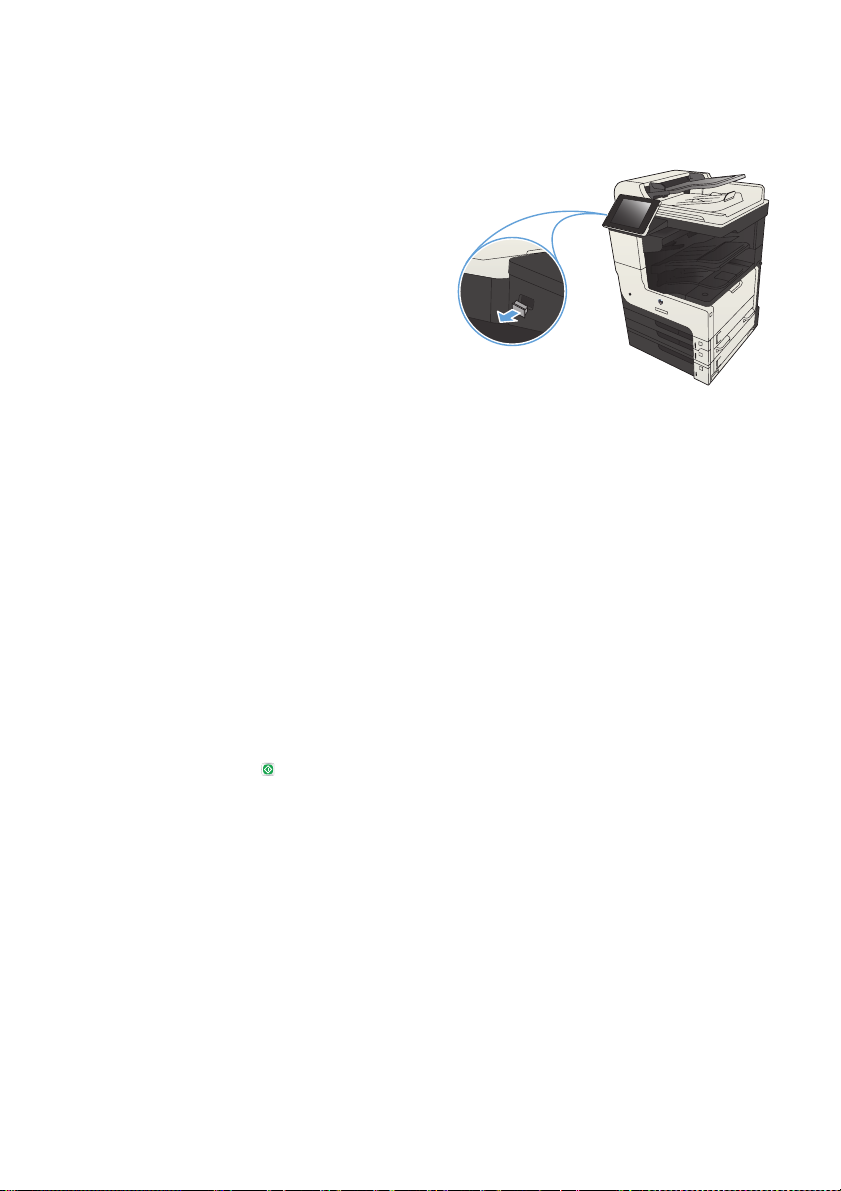
Stampa di documenti da USB
1. Inserire l'unità flash USB nella porta USB sul
lato sinistro del pannello di controllo del
prodotto.
NOTA: potrebbe essere necessario
rimuovere il coperchio dalla porta USB.
Tirare il coperchio per rimuoverlo.
2. Il prodotto rileva l'unità flash USB. Toccare
il pulsante OK per accedere all' unità o, se
richiesto, selezionare l'opzione Recupero
processo da USB dall'elenco di
applicazioni disponibili. Viene aperta la
schermata Recupero processo da USB.
3. Toccare il nome del documento che si
desidera stampare.
NOTA: Il documento potrebbe essere in
una cartella. Aprire le cartelle secondo
necessità.
4. Per regolare il numero di copie, toccare il
campo Copie, quindi utilizzare il tastierino
numerico per selezionare il numero
desiderato.
5. Toccare il pulsante Avvia
documento.
per stampare il
4 Guida di riferimento rapido ITWW
Page 5
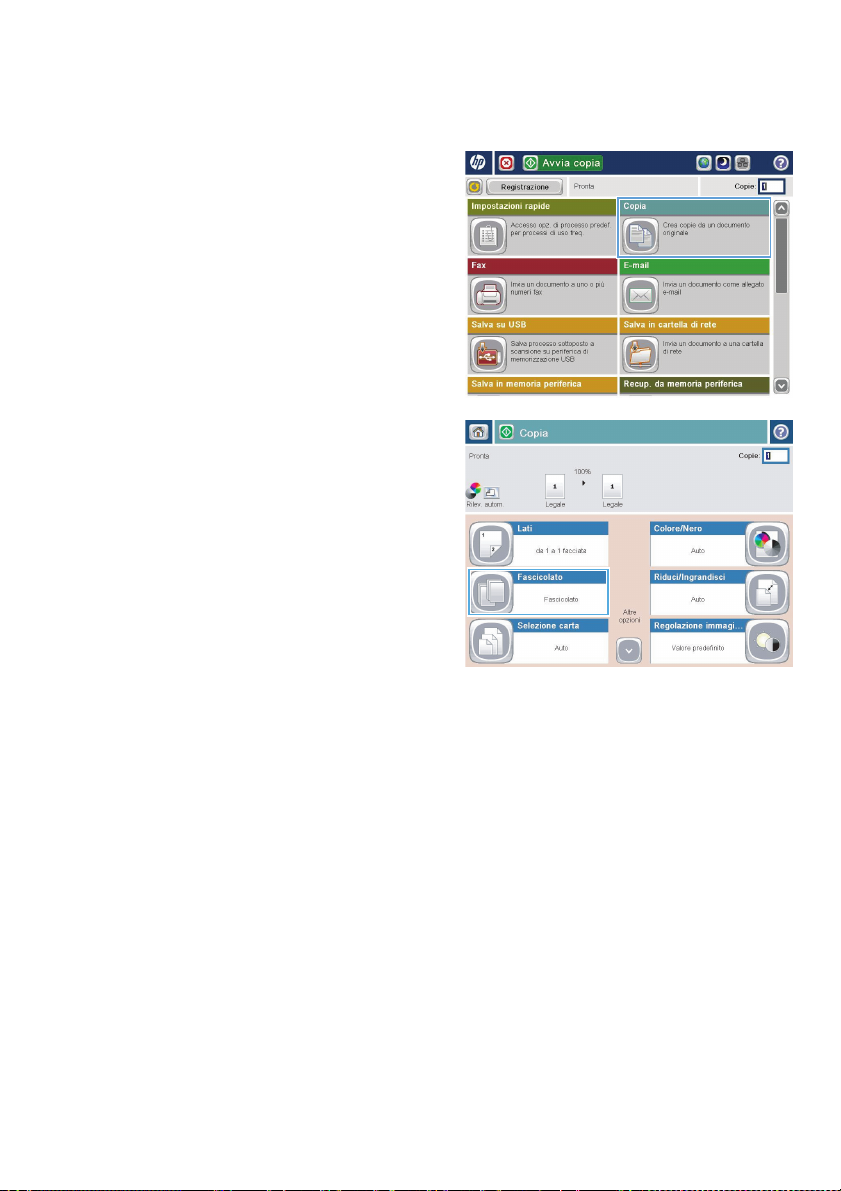
Fascicolazione di un processo di copia
1. Nella schermata iniziale del pannello di
controllo del prodotto, toccare il pulsante
Copia.
2. Toccare il pulsante Fascicola.
ITWW
Fascicolazione di un processo di copia
5
Page 6
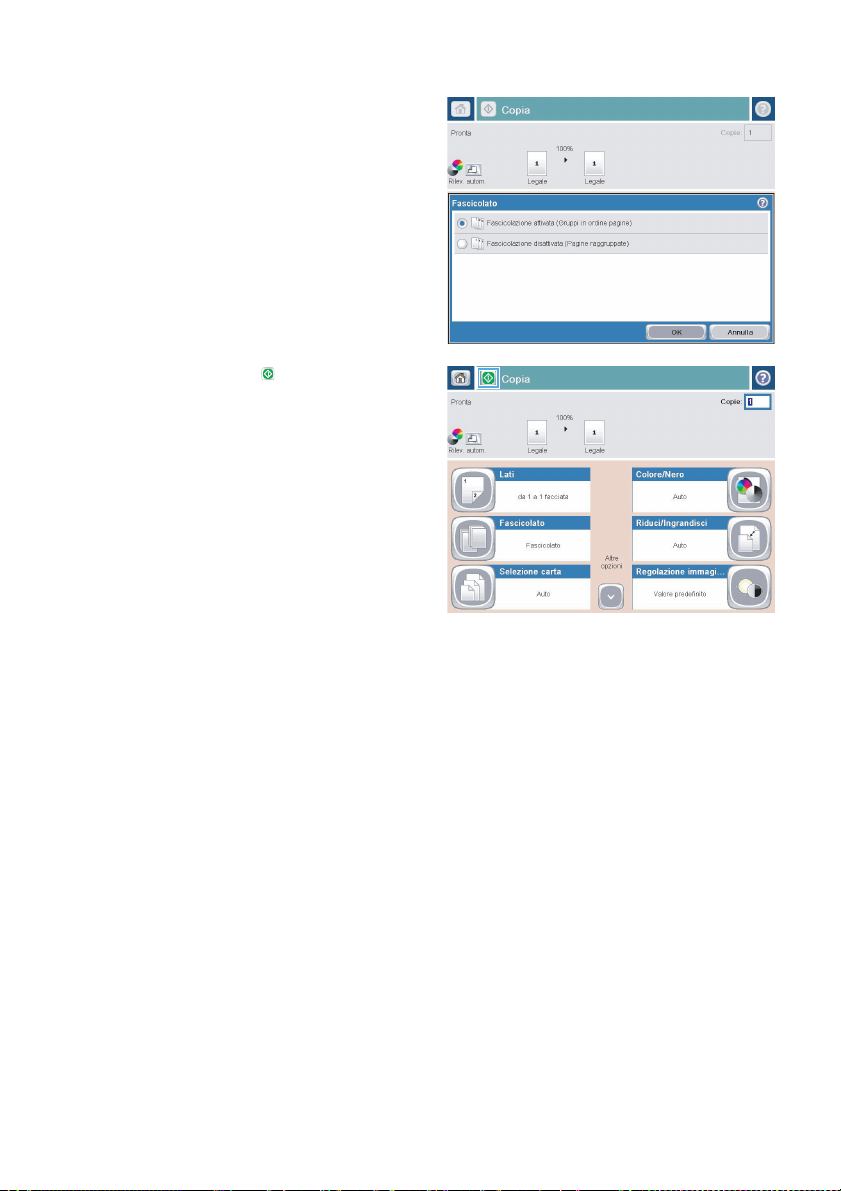
3. Toccare l'opzione Collate on (Sets in page
order) (Fascicolazione attilvata (set in
ordine di pagina)). Toccare il pulsante OK.
4. Toccare il pulsante Avvia .
6 Guida di riferimento rapido ITWW
Page 7
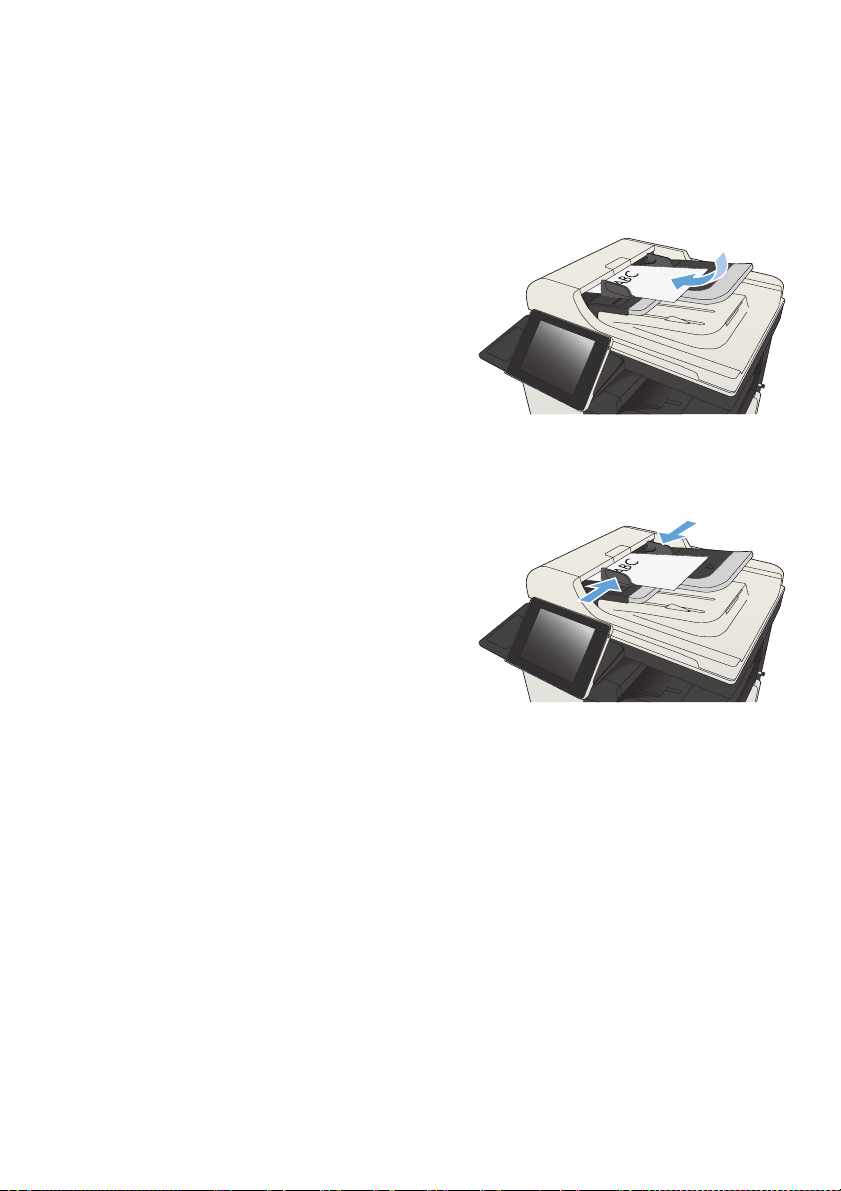
Copia su entrambi i lati (fronte/retro)
Copia automatica su entrambi i lati
1. Caricare i documenti originali
nell'alimentatore documenti con la prima
pagina rivolta verso l'alto e la parte
superiore della pagina per prima.
2. Regolare le guide della carta in base al
documento.
3. Nella schermata iniziale del pannello di
controllo del prodotto, toccare il pulsante
Copia.
4. Toccare il pulsante Lati.
ITWW
Copia su entrambi i lati (fronte/retro)
7
Page 8
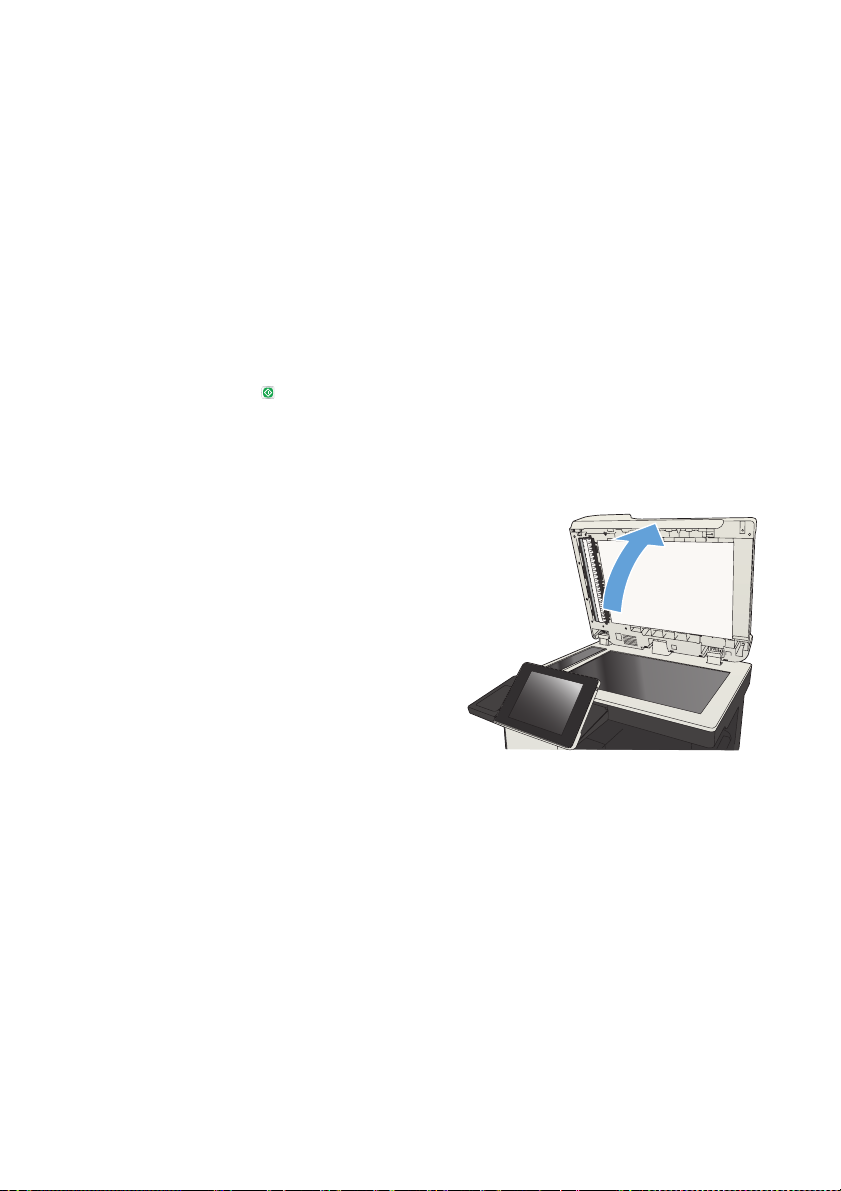
5. Per effettuare una copia fronte/retro da un
originale a una facciata, toccare il pulsante
Originale a lato singolo, stampa fronteretro.
Per effettuare una copia fronte/retro da un
originale fronte/retro, toccare il pulsante 2-
sided original, 2-sided output (Originale 2
facciate, stampa su 2 facciate).
Per effettuare una copia a una facciata da
un originale fronte/retro, toccare il pulsante
Originale fronte-retro, stampa a lato
singolo.
Toccare il pulsante OK.
6. Toccare il pulsante Avvia
.
Copia manuale su entrambe le facciate
1. Sollevare il coperchio dello scanner.
8 Guida di riferimento rapido ITWW
Page 9
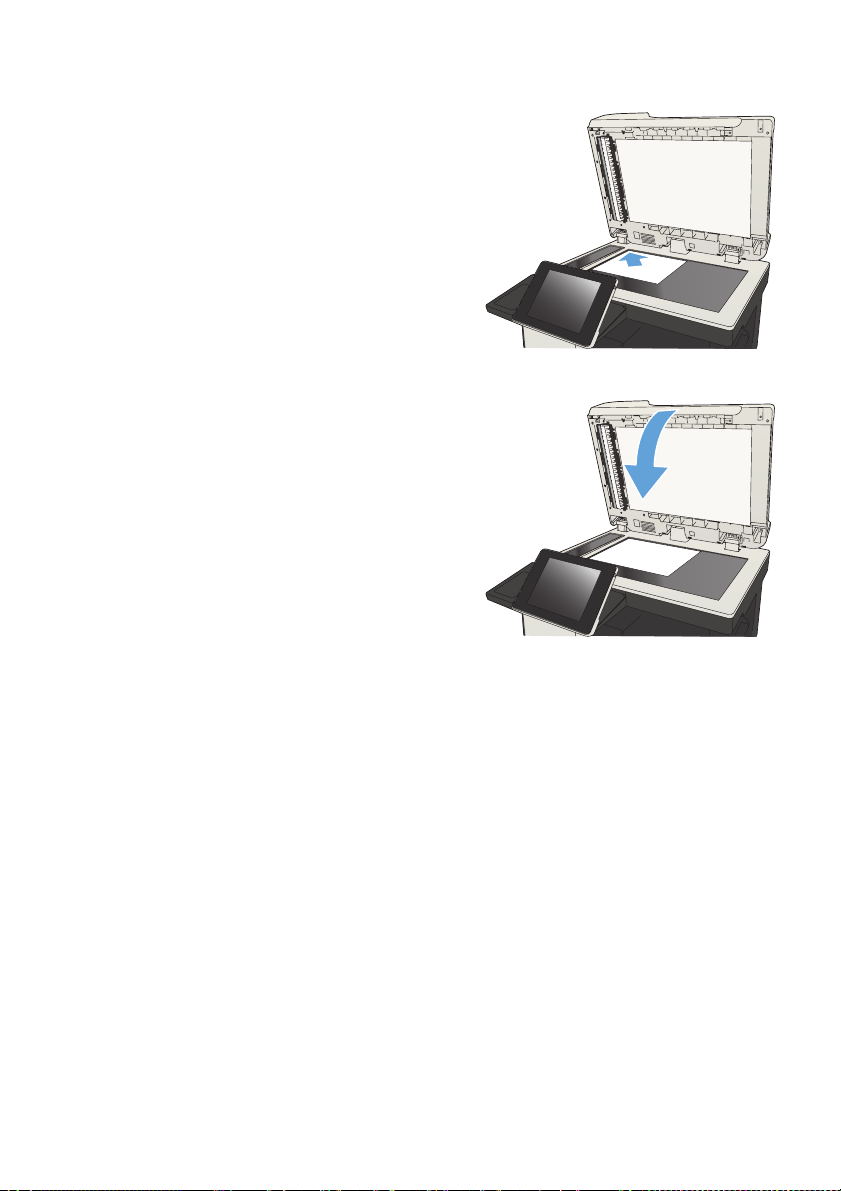
2. Posizionare il documento rivolto verso il
basso sul vetro dello scanner con l'angolo
superiore sinistro della pagina nell'angolo
superiore sinistro del vetro.
3. Chiudere delicatamente il coperchio.
4. Nella schermata iniziale del pannello di
controllo del prodotto, toccare il pulsante
Copia.
5. Toccare il pulsante Lati.
ITWW
Copia su entrambi i lati (fronte/retro)
9
Page 10

6. Per effettuare una copia fronte/retro da un
originale a una facciata, toccare il pulsante
Originale a lato singolo, stampa fronteretro.
Per effettuare una copia fronte/retro da un
originale fronte/retro, toccare il pulsante 2-
sided original, 2-sided output (Originale 2
facciate, stampa su 2 facciate).
Per effettuare una copia a una facciata da
un originale fronte/retro, toccare il pulsante
Originale fronte-retro, stampa a lato
singolo.
Toccare il pulsante OK.
7. Toccare il pulsante Avvia
8. Viene richiesto di caricare il documento
originale successivo. Posizionarlo sul vetro,
quindi toccare il pulsante Scansione.
.
9. Le immagini acquisite vengono salvate
temporaneamente. Toccare il pulsante Fine
per terminare la stampa delle copie.
10 Guida di riferimento rapido ITWW
Page 11

Riduzione o ingrandimento di un'immagine copiata
1. Nella schermata iniziale del pannello di
controllo del prodotto, toccare il pulsante
Copia.
2. Toccare il pulsante Riduci/Ingrandisci.
ITWW
Riduzione o ingrandimento di un'immagine copiata
11
Page 12

3. Selezionare una delle percentuali
predefinite oppure toccare il campo Scala e
digitare una percentuale tra 25 e 200
quando si utilizza l'alimentatore documenti
o tra 25 e 400 quando si esegue una copia
dal vetro dello scanner. Toccare il pulsante
OK. È possibile anche sezionare queste
opzioni:
Auto: Il prodotto ridimensiona
●
automaticamente l'immagine in base
al formato della carta nel vassoio.
Includi autom. margini: Il prodotto
●
riduce leggermente l'immagine
affinché tutta l'immagine acquisita
rientri all'interno dell'area stampabile
della pagina.
NOTA: per ridurre le dimensioni
dell'immagine, selezionare una percentuale
di scala inferiore a 100. Per aumentare le
dimensioni dell'immagine, selezionare una
percentuale di scala maggiore di 100.
4. Toccare il pulsante Avvia .
12 Guida di riferimento rapido ITWW
Page 13

Ottimizzazione della qualità di copia per testo o immagini
Ottimizzare il processo di copia per il tipo di immagine copiata: testo, immagini o foto.
1. Nella schermata iniziale del pannello di controllo del prodotto, toccare il pulsante Copia.
2. Toccare il pulsante Altre opzioni, quindi toccare il pulsante Ottimizza testo/foto.
3. Selezionare una delle opzioni predefinite oppure toccare il pulsante Regolazione manuale, quindi
regolare il dispositivo di scorrimento nell'area Ottimizza per. Toccare il pulsante OK.
4.
Toccare il pulsante Avvia
NOTA: queste impostazioni sono temporanee. Dopo aver terminato il processo, il prodotto ripristina le
impostazioni predefinite.
.
ITWW
Ottimizzazione della qualità di copia per testo o immagini
13
Page 14

Impostazione del formato e del tipo della carta per la copia su carta speciale
1. Nella schermata iniziale del pannello di
controllo del prodotto, toccare il pulsante
Copia.
2. Toccare il pulsante Selezione carta.
3. Selezionare il vassoio contenente la carta
che si desidera utilizzare, quindi toccare il
pulsante OK.
14 Guida di riferimento rapido ITWW
Page 15

Invio di un documento acquisito tramite scansione a una cartella di rete
Il prodotto è in grado di eseguire la scansione di un file e salvarla in una cartella sulla rete. Questa
funzione è supportata dai seguenti sistemi operativi:
Windows Server 2003 a 64 bit
●
Windows Server 2008 a 64 bit
●
Windows XP a 64 bit
●
Windows Vista a 64 bit
●
Windows 7 a 64 bit
●
Novell v5.1 e versioni successive (solo accesso alla cartella Impostazioni rapide)
●
NOTA: Questa funzione può essere utilizzata con Mac OS X v10.6 e versioni precedenti se è stato
configurata la condivisione di file in Windows.
NOTA: potrebbe essere necessario accedere al prodotto per utilizzare questa funzione.
L'amministratore di sistema può utilizzare il server web incorporato HP per configurare le cartelle
Impostazioni rapide predefinite oppure è possibile fornire il percorso di un'altra cartella di rete.
1. Posizionare il documento rivolto verso il
basso sul vetro dello scanner oppure
posizionarlo nell'alimentatore documenti
con il lato di stampa rivolto verso l'alto,
quindi regolare le guide della carta in base
al documento.
ITWW
Invio di un documento acquisito tramite scansione a una cartella di rete
15
Page 16

2. Nella schermata iniziale del pannello di
controllo del prodotto, toccare il pulsante
Salva in cartella di rete.
NOTA: Se richiesto, digitare nome utente
e password.
3. Per utilizzare una delle impostazioni di
processo predefinite, selezionare un
elemento nell'elenco Impostazioni rapide.
4. Per configurare un nuovo processo, toccare
il campo di testo Nome file: per aprire la
tastiera, quindi digitare il nome del file.
Toccare il pulsante OK.
16 Guida di riferimento rapido ITWW
Page 17

5. Se necessario, toccare il menu a discesa
Tipo file per selezionare un formato file di
output diverso.
6. Toccare il pulsante Aggiungi sotto al
campo Percorso cartella per aprire la
tastiera, quindi immettere il percorso alla
cartella di rete. Usare il seguente formato
per il nome del percorso:
\\percorso\percorso
Toccare il pulsante OK.
ITWW
Invio di un documento acquisito tramite scansione a una cartella di rete
17
Page 18

7. Per configurare le impostazioni del
documento, toccare il pulsante Altre
opzioni.
8. Toccare il pulsante Avvia per salvare il
file.
NOTA: è possibile eseguire l'anteprima
dell'immagine in qualsiasi momento
toccando il pulsante Anteprima nell'angolo
superiore destro dello schermo. Per ulteriori
informazioni sull'uso di questa funzione,
toccare il pulsante Guida di
schermata di anteprima.
sulla
18 Guida di riferimento rapido ITWW
Page 19

Invio di un documento acquisito a una cartella nella memoria del prodotto
Utilizzare questa procedura per eseguire la scansione di un documento e salvarlo nel prodotto in modo da
poter stampare copie in qualsiasi momento.
1. Posizionare il documento rivolto verso il
basso sul vetro dello scanner oppure
posizionarlo nell'alimentatore documenti
con il lato di stampa rivolto verso l'alto,
quindi regolare le guide della carta in base
al documento.
2. Nella schermata iniziale del pannello di
controllo del prodotto, scorrere e toccare il
pulsante Salva in memoria periferica.
NOTA: se richiesto, immettere nome
utente e password.
3. Selezionare una cartella esistente oppure
toccare il pulsante Nuova cartella per
creare una nuova cartella.
4. Immettere il nome del file nel campo Nome
file:.
5. Per configurare le impostazioni del
documento, toccare il pulsante Altre
opzioni.
6. Toccare il pulsante Avvia
file.
per salvare il
ITWW
Invio di un documento acquisito a una cartella nella memoria del prodotto
19
Page 20

Invio di un documento acquisito a un'unità flash USB
Il prodotto è in grado di eseguire la scansione di un file e salvarla in una cartella in un'unità flash USB.
NOTA: potrebbe essere necessario accedere al prodotto per utilizzare questa funzione.
Prima di poter utilizzare questa funzione, è necessario abilitare la porta USB. Per abilitare la porta dai
menu del pannello di controllo del prodotto, seguire la procedura descritta:
1. Nella schermata iniziale del pannello di controllo del prodotto, scorrere e toccare il pulsante
Amministrazione.
2. Aprire i seguenti menu:
Impostazioni generali
●
Attivazione del recupero da USB
●
3. Selezionare l'opzione Abilita, quindi toccare il pulsante Salva.
Scansione e salvataggio del documento
1. Posizionare il documento rivolto verso il
basso sul vetro dello scanner oppure
posizionarlo nell'alimentatore documenti
con il lato di stampa rivolto verso l'alto,
quindi regolare le guide della carta in base
al documento.
20 Guida di riferimento rapido ITWW
Page 21

2. Nella schermata iniziale del pannello di
controllo del prodotto, scorrere e toccare il
pulsante Salva in USB.
NOTA: se richiesto, immettere nome
utente e password.
3. Inserire l'unità flash USB nella porta USB sul
lato sinistro del pannello di controllo del
prodotto.
NOTA: potrebbe essere necessario
rimuovere il coperchio dalla porta USB.
4. Il file può essere salvato nella directory
principale dell'unità flash USB o in una
cartella. Per salvarlo in una cartella,
selezionare una delle cartelle presenti
nell'elenco oppure toccare il pulsante
Nuova cartella per creare una nuova
cartella nell'unità flash USB.
ITWW
Invio di un documento acquisito a un'unità flash USB
21
Page 22

5. Immettere il nome del file nel campo Nome
file:. Toccare il pulsante OK. Selezionare il
tipo di file dall'elenco a discesa Tipo file.
Toccare il pulsante OK.
6. Per configurare le impostazioni del
documento, toccare il pulsante Altre
opzioni.
7. Toccare il pulsante Avvia per salvare il
file.
NOTA: è possibile eseguire l'anteprima
dell'immagine in qualsiasi momento
toccando il pulsante Anteprima nell'angolo
superiore destro dello schermo. Per ulteriori
informazioni sull'uso di questa funzione,
toccare il pulsante Guida di
schermata di anteprima.
sulla
22 Guida di riferimento rapido ITWW
Page 23

Invio di un documento acquisito tramite scansione a uno o più indirizzi e-mail
1. Posizionare il documento sul vetro con il
lato di stampa rivolto verso il basso oppure
nell'alimentatore documenti con il lato di
stampa rivolto verso l'alto, quindi regolare
le guide della carta in base al formato dei
documenti.
2. Nella schermata iniziale del pannello di
controllo del prodotto, toccare il pulsante E-
mail.
NOTA: Se richiesto, digitare nome utente
e password.
3. Toccare il campo A per visualizzare la
tastiera.
NOTA: Si si è eseguito l'accesso al
prodotto, nel campo Da: potrebbero essere
visualizzati il nome utente o altre
informazioni predefinite. In tal caso,
potrebbe non essere possibile apportarvi
modifiche.
ITWW
Invio di un documento acquisito tramite scansione a uno o più indirizzi e-mail
23
Page 24

4. immettere l'indirizzo e-mail. Per eseguire
l'invio a più indirizzi, separare questi ultimi
con un punto e virgola oppure toccare il
pulsante Invio sulla tastiera a sfioramento
dopo l'immissione di ciascun indirizzo.
5. Completare i campi Cc:, Oggetto: e Nome
file: toccando il campo mediante la tastiera
a sfioramento per inserire le informazioni.
Toccare il pulsante OK una volta completati
i campi.
6. Per modificare le impostazioni del
documento, toccare il pulsante Altre
opzioni.
7. Se si invia un documento fronte/retro,
selezionare il menu Lati originale, quindi
l'opzione 2 facc.. Toccare il pulsante OK.
24 Guida di riferimento rapido ITWW
Page 25

8. Toccare il pulsante Avvia per iniziare
l'invio.
NOTA: Il prodotto potrebbe richiedere di
aggiungere l'indirizzo e-mail alla rubrica.
NOTA: L'immagini può essere
visualizzata in anteprima in qualsiasi
momento toccando il pulsante Anteprima
nell'angolo superiore a destra dello
schermo. Per ulteriori informazioni su
questa funzione, toccare il pulsante Guida
di nella schermata di anteprima.
9. Per impostare un altro processo e-mail,
toccare il pulsante OK sulla schermata
Stato.
NOTA: È possibile memorizzare le
impostazioni di questo processo per usarle
con quello successivo.
ITWW
Invio di un documento acquisito tramite scansione a uno o più indirizzi e-mail
25
Page 26

Invio di un fax tramite immissione manuale dei numeri
1. Posizionare il documento rivolto verso il
basso sul vetro dello scanner oppure
posizionarlo nell'alimentatore documenti
con il lato di stampa rivolto verso l'alto,
quindi regolare le guide della carta in base
al documento.
2. Nella schermata iniziale del pannello di
controllo del prodotto, toccare il pulsante
Fax. Potrebbe venire richiesto di digitare un
nome utente e una password.
3. Toccare il pulsante Altre opzioni. Verificare
che le impostazioni corrispondano a quelle
dell'originale. Una volta configurate tutte le
impostazioni, toccare la freccia rivolta
verso l'alto per passare alla schermata
principale Fax.
26 Guida di riferimento rapido ITWW
Page 27

4. Toccare il campo Numero fax per aprire il
tastierino numerico.
5. Digitare un numero di telefono, quindi
toccare il pulsante OK.
6. Toccare il pulsante Avvia per inviare il
fax.
NOTA: è possibile eseguire l'anteprima
dell'immagine in qualsiasi momento
toccando il pulsante Anteprima nell'angolo
superiore destro dello schermo. Per ulteriori
informazioni sull'uso di questa funzione,
toccare il pulsante Guida di
schermata di anteprima.
sulla
ITWW
Invio di un fax tramite immissione manuale dei numeri
27
Page 28

28 Guida di riferimento rapido ITWW
Page 29

Page 30

© 2012 Hewlett-Packard Development Company, L.P.
www.hp.com
Edition 1, 11/2012
Numero di catalogo: CF066-90973
Windows® è un marchio registrato negli Stati Uniti di Microsoft Corporation.
La riproduzione, l'adattamento o la traduzione senza autorizzazione scritta sono
vietati, salvo nei casi consentiti dalle leggi sul copyright vigenti.
Le informazioni contenute nella presente documentazione sono soggette a modifica
senza preavviso.
Le sole garanzie riconosciute da HP per i prodotti e servizi offerti sono quelle
espressamente indicate nei certificati di garanzia che accompagnano tali prodotti
e servizi. Nulla di quanto contenuto nel presente documento va interpretato come
costituente una garanzia aggiuntiva. HP non sarà ritenuta responsabile di errori
tecnici o editoriali né di omissioni rilevati in questo documento.
*CF066-90973*
*CF066-90973*
CF066-90973
